Fiche CSS : Positionnement des éléments HTM dans une pageObjet de la fiche :État de la fiche
| |||||||||||||||||||||||||||||||||||||||||||||||||||||||||||||||||||||||||||||||||||||||||||||||||||||||||||||||||
| Attributs | Actions | Valeurs | Commentaires |
|---|---|---|---|
| Les attributs suivants sont relatifs au type de positionnement. | |||
| position | Type de positionnement d'un objet. | static : C'est la valeur par défaut de cet attribut. L'élément est dans le flux normal et sera positionné dans l'ordre ou il a été écrit dans la page HTML. On n'a pas a spécifier cette valeur si on ne désire pas un positionnement spécifique pour cet élément. | |
| absolute : Permet de positionner l'élément n'importe ou à l'intérieur de son conteneur Parent. Si le conteneur parent est body l'élément peut être positionné n'importe ou sur l'écran du navigateur. Un élément positionné absolu est sensible au scrolling. | |||
| relative : Positionnement d'un bloc dans le flux normal, pouvant être décalé horizontalement avec top ou bottom ou verticalement avec left et right. | |||
| fixed : Permet de positionner l'élément n'importe ou dans la fenêtre du navigateur. Un élément positionné fixed est insensible au scrolling. | |||
| float | Souvent utilisé pour enrouler un texte autour d'une image. | left : la partie enroulée est à gauche. | numérique, entier (pixel, em) ou % |
| right : la partie enroulée est à droite. | numérique, entier (pixel, em) ou % | ||
| none | Aucun flottement n'est appliqué | ||
| clear | S'utilise avec float pour signaler l'arrêt du flottement | left : l'élément avec l'attribut clear:left n'accepte pas d'élément float sur sa gauche. | |
| right : l'élément avec l'attribut clear:right n'accepte pas d'élément float sur sa droite. | |||
| both : l'élément avec l'attribut clear:both n'accepte pas d'élément float ni sur sa droite, ni sur sa gauche. | |||
| - none : Dans ce cas rien n'est affecté par rapport aux éléments flottants et cette propriété n'influence pas le positionnement en cours. | |||
| Les attributs left, top, width et height font références aux modes de positionnement définis par la propriété position | |||
| left | Positionnement gauche |
|
Note1 Il existe un bug dans le navigateur
Internet Explorer: si l'on spécifie une largeur relative comme par
exemple width:50%, la largeur sera basée sur la dimension du
parent et non sur l'élément lui-même. Note2 Suivant les navigateurs et sans la propriété width sur l'élément ce dernier peut prendre des largeurs par défaut un peu différentes et spécialement sous Internet Explorer qui affecte à l'élément tout l'espace compris entre la fin de l'élément lui même et le bord droit de son parent (on retrouve la même remarque dans la fiche HTML concernant les bordures). Cela se passe plutôt bien avec les autres navigateurs. |
| top | Positionnement haut | ||
| width | Largeur de l'élément(2) |
|
|
| height | Hauteur de l'élément | ||
| L'attribut suivant est relatif aux priorités des éléments superposés. | |||
| z-index | superposition automatique | auto | C'est la valeur par défaut. Dans les cas de position:absolute ou position:fixed avec des positionnement identiques, les éléments superposés sont empilés les uns sur les autres de telle façon que c'est le dernier du flux qui se place devant tous les autres. |
| valeur indiquant la profondeur | valeur numérique entière | Dans les cas de position:absolute ou position:fixed avec des positionnement identiques, les éléments superposés sont empilés les uns sur les autres dans l'ordre croissant de la propriété z_index. L'élément ayant le z-index de plus grande valeur se place devant tous les autres. | |
Positionnement relatif
Généralités

Par défaut, un navigateur affiche les différents éléments de la
page dans l'ordre où ils ont été placés dans la page HTML (flux
normal). Un bloc en position relative reste dans le flux normal,
mais peut être décalé (horizontalement avec top ou bottom
et verticalement avec left ou right) par rapport
aux autres éléments frères ou parents.
![]() Le
contenu suivant n'est pas affecté par ce déplacement, qui peut donc
entraîner des chevauchements. En fait ce type de positionnement n'est pas beaucoup utilisé
d'autant que si l'on se permet quelques fantaisies le résultat, en
fonction des navigateurs, est souvent surprenant.
Le
contenu suivant n'est pas affecté par ce déplacement, qui peut donc
entraîner des chevauchements. En fait ce type de positionnement n'est pas beaucoup utilisé
d'autant que si l'on se permet quelques fantaisies le résultat, en
fonction des navigateurs, est souvent surprenant.
Voici un exemple d'une image et d'un morceau de texte auxquels on applique un positionnement relatif.
Syntaxe
Afin d'éviter les surprises en fonction des divers navigateurs, il est conseillé de définir l'ensemble des attributs de positionnement (right,left...) et éventuellement ceux de dimensionnement (width et height)..
{position:relative;right:xx;left:;yy;bottom:zz;top:ww}
Exemple
1. Le conseil des gouverneurs de la Banque centrale européenne se compose |
Commentaires
Remarquez l'utilisation de la balise <span> pour délimiter la chaîne de caractères "Le directoire" et ainsi pouvoir lui affecter un positionnement relatif et une couleur d'arrière plan.
Positionnement absolu
Généralités
Permet de positionner l'élément n'importe ou à l'intérieur de son conteneur Parent. Si le conteneur parent est body l'élément peut être positionné n'importe ou sur l'écran du navigateur. Un élément positionné absolu est sensible au scrolling. Si on positionne plusieurs éléments susceptibles de se chevaucher on utilisera la propriété z-index pour indiquer quel élément se positionnera au dessus des autres.
position:absolute;
width:15em;
background-color:yellow;
top:5em; left:20em;
padding:0.5em
Lorsque l'on positionne un objet et s'il est différent d'une image ou d'un élément multimédia (<object>) sa couleur de fond est celle héritée de son parent : en l'absence d'arrière plan (image, mais surtout couleur) le contenu de l'élément que l'on positionne va se retrouver mêlé au contenu du parent. Cela peut être pratique si l'on est sûr que le contenu du parent ne sera pas une gêne.
Exemple de disposition des éléments

Positionnement fixed
Permet de positionner l'élément n'importe ou dans la fenêtre du navigateur à l'aide des attributs top, left, right, buttom. Un élément positionné fixed est insensible au scrolling.
Syntaxe
position:fixed;top:xx;left:zz;.....
Je suis un texte dans une boite en position:fixed
Imbrication d'éléments
Il est possible d'imbriquer par exemple des éléments "relatif" et/ou "absolu" dans un élément "fixed" mais attention aux surprises et aux divers débordement d'un élément sur un autre. Les précautions minimales à prendre dans ce type de construction est de fixer précisément les valeurs de margin et padding : si on ne les utilise pas veillez à les initialiser à 0 em ou 0 px.
Exemple
Commentaires sur le code

Priorité des éléments superposés z-index
Généralités
Dans les cas de position:absolute ou position:fixed avec des positionnement identiques ou susceptibles de se chevaucher, les éléments superposés sont empilés les uns sur les autres dans l'ordre croissant de la propriété z_index. L'élément ayant le z-index de plus grande valeur se place devant tous les autres. z-index varie de 0 (valeur par défaut) jusqu'a 999 valeur la plus forte. En l'absence de prérogative z-index, c'est le dernier objet lu dans le flux qui se superpose aux autres.
Attributs et valeurs
| z-index | superposition automatique | auto | C'est la valeur par défaut. Dans les cas de position:absolute ou position:fixed avec des positionnement identiques, les éléments superposés sont empilés les uns sur les autres de telle façon que c'est le dernier du flux qui se place devant tous les autres. |
| valeur indiquant la profondeur | valeur numérique entière | Dans les cas de position:absolute ou position:fixed avec des positionnement identiques, les éléments superposés sont empilés les uns sur les autres dans l'ordre croissant de la propriété z_index. L'élément ayant le z-index de plus grande valeur se place devant tous les autres. |
Exemple


Positionnement flottant
Généralités
La propriété float est essentiel pour assurer une qualité professionnelle à la présentation de votre page Web, à la condition de savoir bien le manipuler et d'en connaître les limites.
Cette propriété permet de sortir un élément du flux, par exemple une image ou une colonne de contenu et l'afficher à gauche ou à droite à l'intérieur de son parent. En plaçant un élément déterminé à l'intérieur du conteneur, le reste du flux, est décalé à droite (si la propriété float est spécifié à gauche) de l'élément flottant, et se poursuit en dessous selon sa longueur.
De fait, si l'on peut facilement déduire le comportement de l'élément flottant, celui du reste du flux devra être deviné par le designer, qui devra prévoir l'écoulement des autres éléments : c'est pourquoi il est nécessaire de préciser la taille d'un élément flottant, ainsi que de prévoir la place prise par le reste du flux.
Le comportement inattendu du reste du flux se retrouve souvent sous la forme d'autres éléments flottants qui n'occupent pas la place voulue. C'est ici que la propriété clear entre en jeu et contrôle le comportement des éléments qui suivent, dans le flux, un élément flottant. Par défaut, l'élément standard suivant un élément flottant s'affichera dans l'espace laissé par la largeur du flottant dans le contenu parent. Ce comportement n'étant pas forcément voulu, clear a été conçue pour préciser que cet élément et bien sur ce qui suivent ne seront pas influencés par le comportement d'un flottant. Cette précision peut se faire pour les éléments flottant sur chaque côté ou sur les deux à la fois. En fait clear permet de libérer l'élément de l'influence de la propriété float.
Les attributs et valeurs de float et clear
| float | left : la partie enroulée est à gauche | numérique, entier (pixel, em) ou % |
| right : la partie enroulée est à droite | numérique, entier (pixel, em) ou % | |
| none | Aucun flottement n'est appliqué | |
| clear | S'utilise avec float pour signaler l'arrêt du flottement | left : l'élément avec l'attribut clear:left n'accepte pas d'élément float sur sa gauche. |
| right : l'élément avec l'attribut clear:right n'accepte pas d'élément float sur sa droite. | ||
| both : l'élément avec l'attribut clear:both n'accepte pas d'élément float ni sur sa droite, ni sur sa gauche. | ||
| none : Dans ce cas rien n'est affecté par rapport aux éléments flottants et cette propriété n'influence pas le positionnement en cours. |
Exemple de disposition des éléments

Voici le résultat d'une page HTML dont certains éléments utilisent la propriété float.
- La partie encadrée par le rectangle rouge constitue la boite de type <div>, conteneur de la présentation.
- La boite générale contient du texte et des éléments de type image <img> (avec propriété float:left), un petit mémo <div> (avec propriété float:right) et un formulaire <form> (avec propriété float:right).
- Un arrêt de l'action des float est spécifié par un bloc <div> spécifique en fin de conteneur.
- Des marges internes et externes ont été appliquées pour obtenir une bonne présentation de l'ensemble.
Exemple d'un positionnement en colonnes
La musique country, ou country (autrefois « country and western ») est un....
 Le conseil des gouverneurs de la Banque centrale européenne se compose des membres....
Le conseil des gouverneurs de la Banque centrale européenne se compose des membres....Bien que la country ait été décriée par certains critiques français comme étant .......
Exemple d'application de la propriété clear pour la structuration finale d'objets flottant
En fonction des feuilles de style , l'élément doté de la propriété clear risque de réagir non seulement à l'élément flottant situé dans le même conteneur, mais aussi à d'autres éléments flottant extérieurs à celui-ci, ce qui le repoussera beaucoup plus bas que le but désiré. Pour éviter tout effet indésirable, il faut limiter l'action de la propriété clear au conteneur englobant le flottant souhaité, le texte qui le suit et le clear lui-même.
| Avant l'application de clear |
|
Je suis du texte avant.....
Un petit mémo plus grand que le texte de la boite.... Le conseil des gouverneurs .... |
| Aprés l'application de clear |
|
Je suis du texte avant.....
Un petit mémo plus grand que le texte de la boite.... Le conseil des gouverneurs .... |
Commentaire
![]() Attention à la réaction des ces attributs en fonction des
navigateurs. Tant que l'on reste dans des configurations simples et
que l'on suit les recommandations précédentes on évitera les plus
gros problèmes, mais attention en cas d'emboîtements compliqués
certaines réactions peuvent être imprévisibles.
Attention à la réaction des ces attributs en fonction des
navigateurs. Tant que l'on reste dans des configurations simples et
que l'on suit les recommandations précédentes on évitera les plus
gros problèmes, mais attention en cas d'emboîtements compliqués
certaines réactions peuvent être imprévisibles.
Alignement des éléments
Méthode avec l'attribut margin
Les marges sont transparentes et ne font pas partie de la dimension de l'élément.
| Attributs | Fonctions | Valeurs |
|---|---|---|
| margin associé à 1 valeur | Spécifie l'espace externe pour les quatre cotés. Exp. margin:0.3em | pixels, %2, em, auto |
| margin associé à 2 valeurs | La première valeur défini l'espacement externe en haut et en bas, la seconde défini l'espacement externe à gauche et à droite. Exp. margin:0.3em 5px | |
| margin associé à 4 valeurs | Espaces externes définis pour chacun des cotés dans le sens haut, droite, bas, gauche (à partir de haut dans le sens des aiguilles d'une montre. Exp. margin:0.3em 01em 5px 2px | |
| margin-top | Spécifie la marge externe individuellement coté par coté.
Exp. margin-top:0.3em.
|
pixels, %2, em, auto |
| margin-bottom | ||
| margin-left | ||
| margin-right |
Note2 : Pour les valeurs en % la dimension de référence est la largeur de la boîte mère.
Exemple

Méthode avec les attributs de positionnement de texte.
Ces attributs relatifs au positionnement de texte ont été vus dans la fiche "Style et structuration de texte", mais ils peuvent être aussi utilisés dans le cadre de positionnement d'éléments.
- vertical-align permet de gérer l'alignement vertical
- text-align permet de spécifier l'alignement horizontal
| Attributs | Commentaires |
|---|---|
| left | alignement du texte gauche |
| center | alignement du texte au milieu |
| right | alignement du texte à droite |
| inherit | hérite de la propriété du son parent |
Exemple

Remarques
Le fait d'utiliser text-align pour aligner des éléments aligne aussi le contenu des éléments eux-mêmes, il faut donc réajuster les éléments inclus à votre convenance. C'est le cas par exemple de la boite jaune qui est positionnée avec text-align:center, et dont le contenu "Element secondaire" doit être réajusté si on ne veut pas qu'il soit lui aussi centré par un text-align:left (p {text-align:left}.
Les bonnes habitudes
- L'utilisation de la propriété background-color ou background-image est fortement recommandé en association avec les propriétés position:absolute et position:fixed.
- Spécifiez systématiquement la propriété width et éventuellement la propriété height afin d'obtenir une présentation homogène par les différents navigateurs.
- Pour les éléments float prévoir systématiquement une largeur afin d'éviter des débordements imprévisibles.
Application au projet de site web
Le but de cet exercice est de positionner les différents partie de notre site de manière à le rendre convivial et ergonomique.
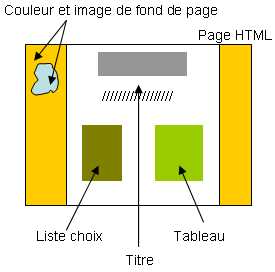
- Étape 1 : Centrage du site. Pour cela :
- Dans la page index.html de la racine créez une boite div qui encadre l'ensemble de la page (départ de la boite juste après <body> et fin de la boite juste avant </body>). Cette boite aura pour identificateur "Site".
- Faire de même pour les pages Bouquets.htm, Compositions.htm, Fleurs.htm et Plantes .htm du répertoire "Site".
- Sauvegardez les divers fichiers
- Dans le fichier CSSExterneScreen.css créez la feuille de style pour la boite "Site", lui donner une largeur de 65% puis centrez la boite en utilisant la propriété margin:auto.
- Étape 2 : Positionnement de la liste "Choisissez et commandez" sur la gauche et positionnement du tableau d'images à droite sur la même horizontale. On donnera une largeur de 15em à la liste.

